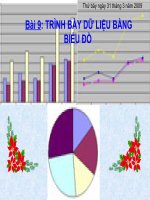Trình bày du lieu..
Bạn đang xem bản rút gọn của tài liệu. Xem và tải ngay bản đầy đủ của tài liệu tại đây (497.39 KB, 11 trang )
GV:Phan Thị Cẩm Thu
Trường: THCS Phú Thạnh
GV: Phan Thị Cẩm Thu Trường: THCS Phú Thạnh
2
Bài 9. Trình bày dữ liệu bằng biểu đồ
Câu hỏi 1: Bằng phương pháp lọc dữ liệu đã học,
em hãy lọc ra 2 lớp có số học sinh giỏi nhiều nhất?
GV: Phan Thị Cẩm Thu Trường: THCS Phú Thạnh
3
Bài 9. Trình bày dữ liệu bằng biểu đồ
1. Một số loại biểu đồ
a)Biểu đồ cột b)Biểu đồ đường gấp khúc c)Biểu đồ hình tròn
- Dùng để so sánh dữ liệu
có trong nhiều cột
của bảng dữ liệu.
- Dùng để so sánh dữ liệu
và dự đoán xu thế tăng
hay giảm của dữ liệu.
- Dùng để mô tả tỷ lệ
của từng dữ liệu
so với tổng các dữ liệu.
GV: Phan Thị Cẩm Thu Trường: THCS Phú Thạnh
4
Bài 9. Trình bày dữ liệu bằng biểu đồ
Bước 1 – Chọn dạng biểu đồ
2. Tạo biểu đồ: Nháy nút Chart Wizard trên thanh công cụ
GV: Phan Thị Cẩm Thu Trường: THCS Phú Thạnh
5
Bài 9. Trình bày dữ liệu bằng biểu đồ
Bước 2 – Xác định miền dữ liệu để vẽ biểu đồ
2. Tạo biểu đồ
GV: Phan Thị Cẩm Thu Trường: THCS Phú Thạnh
6
Bài 9. Trình bày dữ liệu bằng biểu đồ
Bước 3 – Các thông tin giải thích biểu đồ
2. Tạo biểu đồ
GV: Phan Thị Cẩm Thu Trường: THCS Phú Thạnh
7
Bài 9. Trình bày dữ liệu bằng biểu đồ
Bước 4 – Chọn vị trí đặt biểu đồ
- As object in: chèn biểu đồ vào trang tính chứa danh sách dữ liệu.
- As new sheet: chèn biểu đồ trên một trang tính mới.
2. Tạo biểu đồ
GV: Phan Thị Cẩm Thu Trường: THCS Phú Thạnh
8
Bài 9. Trình bày dữ liệu bằng biểu đồ
a) Thay đổi vị trí của biểu đồ:
- Nháy chuột trên biểu đồ để chọn và kéo thả đến vị trí mới.
3. Chỉnh sửa biểu đồ
GV: Phan Thị Cẩm Thu Trường: THCS Phú Thạnh
9
Bài 9. Trình bày dữ liệu bằng biểu đồ
3. Chỉnh sửa biểu đồ
b) Thay đổi dạng biểu đồ:
GV: Phan Thị Cẩm Thu Trường: THCS Phú Thạnh
10
Bài 9. Trình bày dữ liệu bằng biểu đồ
c) Xóa biểu đồ:
- Nháy chuột trên biểu đồ và nhấn phím DELETE.
3. Chỉnh sửa biểu đồ
d) Sao chép biểu đồ vào văn bản Word:
- Nháy chuột trên biểu đồ và nháy nút lệnh Copy.
- Mở văn bản Word và nháy nút lệnh Paste trên thanh công cụ
của Word.
GV: Phan Thị Cẩm Thu Trường: THCS Phú Thạnh
11
Bài 9. Trình bày dữ liệu bằng biểu đồ
Kết thúc